文章详情页
win11笔记本省电教程
浏览:69日期:2023-05-14 09:54:09
win11由于消耗资源更多,所以在笔记本上相比win10更耗电,导致很多软件用一会儿就没电了,那么win11笔记本怎么省电呢,我们可以尝试开启省电模式。
win11笔记本怎么省电:1、首先打开底部的“开始菜单”
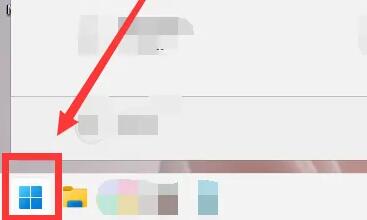
2、然后打开其中“设置”
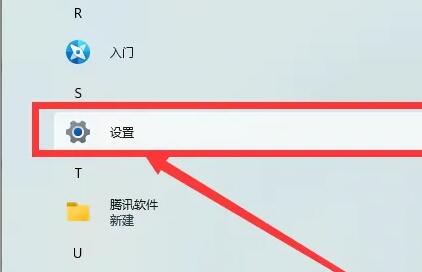
3、接着进入右边的“电源”设置。
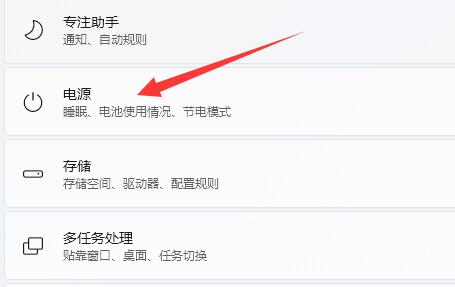
4、进入后,打开“节点模式”
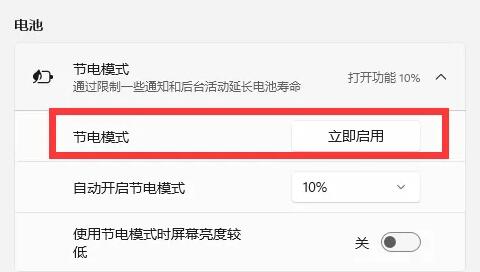
5、如果还是耗电快,可以进入“系统”的“显示”设置。
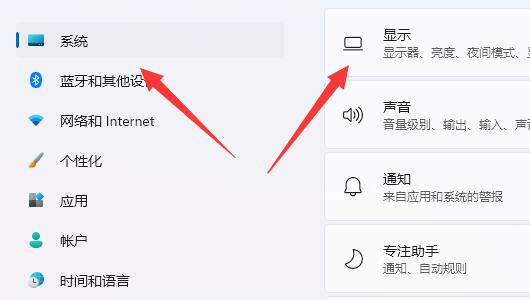
6、在其中将屏幕亮度调低一点也能省一点电。
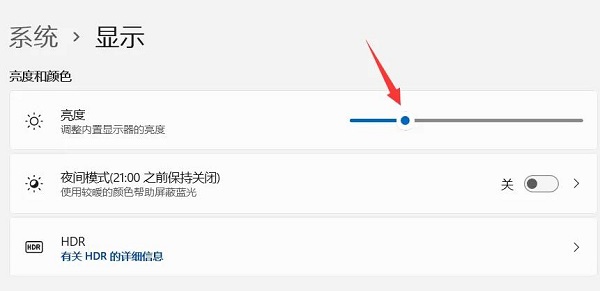
最后,如果不使用就尽量盒盖息屏也能更加省电。
以上就是win11笔记本省电教程的全部内容,望能这篇win11笔记本省电教程可以帮助您解决问题,能够解决大家的实际问题是好吧啦网一直努力的方向和目标。
相关文章:
1. win7系统桌面异常怎么办?解决win7桌面异常的方法2. Win11笔记本电源计划怎么设置?Win11设置电源计划为高性能的方法3. Win8系统是否只查看安全传送的网页内容如何关闭?4. 鼠标怎么设置为左手? deepin20左手鼠标设置方法5. 统信uos系统怎么管理打印界面和打印队列?6. 通过修改注册表来提高系统的稳定安全让计算机坚强起来7. Win10磁盘清理和优化的方法教程8. 华硕STRIX S7VI笔记本怎么安装win7系统 安装win7系统方法说明9. Win7文件夹属性没有安全选项怎么办?Win7文件夹没有安全属性解决教程10. 华硕GM501GS笔记本怎么安装win7系统 安装win7系统操作说明
排行榜

 网公网安备
网公网安备